第 03 天:建立儲存庫
要開始使用 Git 最重要的就是要先有一份 Git 儲存庫 (Git Repository) 才行,但是,這份儲存庫從哪裡來呢?本篇文章會介紹多種建立儲存庫的方式。
要建立儲存庫,事實上,你有很多選擇,例如:
- 在本機建立本地的儲存庫 (local repository)
- 在本機建立一個共用的儲存庫 (shared repository)
- 在 GitHub 或其他 Git 平台建立遠端的儲存庫 (remote repository)
無論如何,你總是需要一個儲存庫,我們分別說明如下:
在本機建立本地的儲存庫 (local repository)
我們先開啟 GitHub for Windows 的 Git Shell 工具,這工具其實是個 Windows PowerShell 介面,但外掛了一些 Git 相關的環境變數與命令提示設定 (Command Prompt):
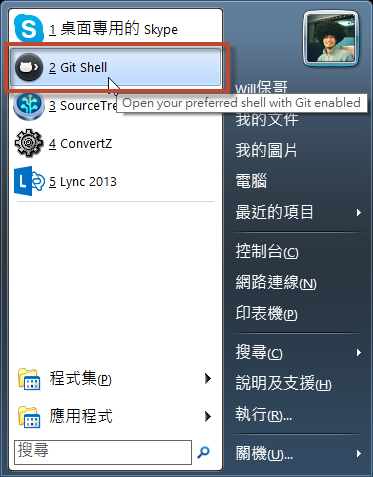
開啟後,預設會直接進入 %USERPROFILE%\Documents\GitHub 資料夾,這是 GitHub for Windows 的預設專案根目錄,也就是只要預設透過 GitHub for Windows 從 GitHub 複製 (clone) 下來的專案都會放在這個目錄。
所以,我們可以直接在這裡建立一個新目錄,好當成我們的「工作目錄」(working directory),我們可以輸入指令 mkdir git-demo 把目錄建立起來。然後再用 cd git-demo 進入該目錄。
由於這是一個空目錄,並不包含任何 Git 儲存庫,這時我們要建立儲存庫,就可以用 git init 指令把儲存庫給建立起來,預設儲存庫會放在工作目錄下的 .git 目錄下。
完整的操作步驟如下圖示:
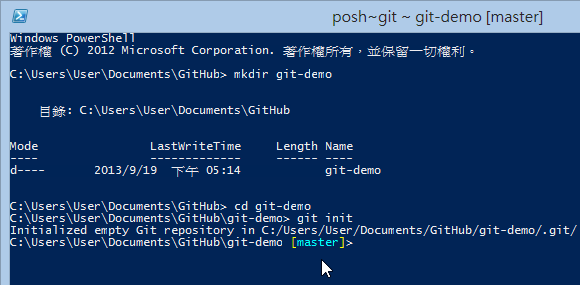
建立完成後,你在 Git Shell 的命令提示符號中,應該可以發現有些不太一樣,他在目前所在路徑後面加上了個高亮的 [master] 字樣。這段提示,會顯示你目前所在工作目錄的各種狀態,如果看得懂的話,是一個非常有用的資訊來源,可以讓你在用命令列工具操作 Git 時,少打很多 git status 指令來查詢目前工作目錄的狀態。這部分會再下一篇文章中特別說明。
在本機建立一個共用的儲存庫 (shared repository)
共用儲存庫 (shared repository) 是指建立一個 Git 儲存庫但不包含工作目錄,這種情況比較常發生在 Linux 作業系統下,因為在 Linux 作業系統下通常都是多人使用同一台 Linux 主機。雖然在 Windows 作業系統也可以這樣使用,不過我們的開發環境大多還是在 Windows Client 的環境,比較少有多人共用一台電腦的情況。
如果要建立共用儲存庫,可以使用 git init --bare 指令建立,如下圖示。你可以發現,當 git init 加上 --bare 參數後,他會在當前目錄建立所有 Git 儲存庫的相關檔案與資料夾,你必須特別注意,這個資料夾不能直接拿來做開發用途,只能用來儲存 Git 的相關資訊,大多數情況下,你都不應該手動編輯這個資料夾的任何檔案,最好透過 git 指令進行操作。
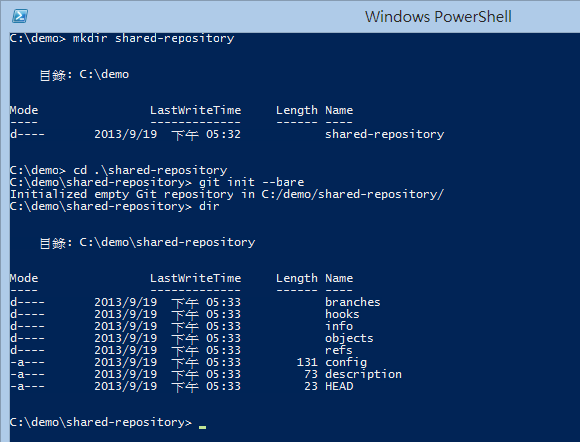
由於這是一個「沒有工作目錄的純儲存庫」,所以共用儲存庫也有個別名叫做「裸儲存庫」 (bare repository)。
再次強調,Git 屬於「分散式版本控管」,每個人都有一份完整的儲存庫 (Repository)。也就是說,當你想要建立一個「工作目錄」時,必須先取得這個「裸儲存庫」的內容回來,這時你必須使用 git clone [REPO_URI] 指令「複製」(clone) 一份回來才行,而透過 git clone 的過程,不但會自動建立工作目錄,還會直接把這個「裸儲存庫」完整的複製回來。這個複製的過程,就如同「完整備份」一樣,是把所有 Git 儲存庫中的所有版本紀錄、所有版本的檔案、… 等等,所有資料全部複製回來。完整的指令操作過程可以參考以下圖示:
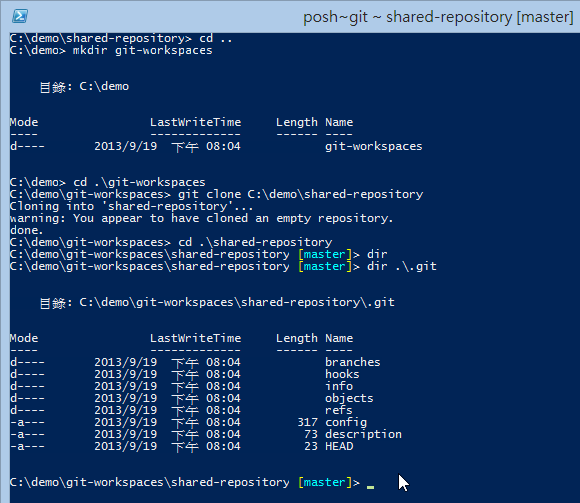
在實務上,會使用「共用儲存庫」或「裸儲存庫」的方式可能有幾種:
- 在一台多人使用的機器上進行協同開發,可開放大部分人對這個「裸儲存庫的資料夾」僅有唯讀權限,只讓一個人或少許人才有寫入權限。
- 有些人會把裸儲存庫放到 Dropbox 跟自己的多台電腦同步這個裸儲存庫
請注意: 雖然「工作目錄」下的 .git 目錄也是一個「儲存庫」,不過工作目錄下的儲存庫還包含一些工作目錄下的索引資訊,紀錄著工作目錄下的狀態資訊,這些狀態資訊不會出現在 「共用儲存庫」裡面,這裡只有版本資訊而已 (也就是 Git 的物件資訊)。
在 GitHub 或其他 Git 平台建立遠端的儲存庫 (remote repository)
其實「遠端儲存庫」跟「共用儲存庫」幾乎是一樣的,差別僅在於「共用儲存庫」大多使用直接的檔案存取,而「遠端儲存庫」通常使用 SSH, Git protocol, HTTP 等協定可「遠端」存取 Git 儲存庫,其他的使用方式基本上是一樣的。
以下示範透過 GitHub 建立儲存庫,並將儲存庫複製回本地的情況:
- 先登入 GitHub,然後建立一個新的儲存庫
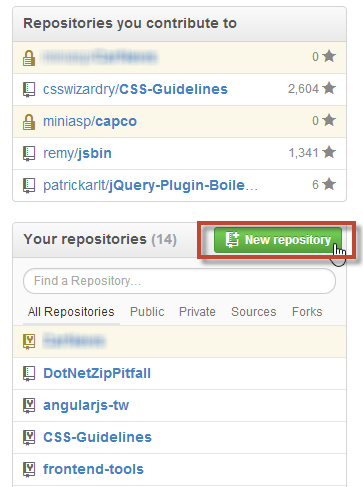
- 設定 GitHub 專案的相關資訊並建立儲存庫
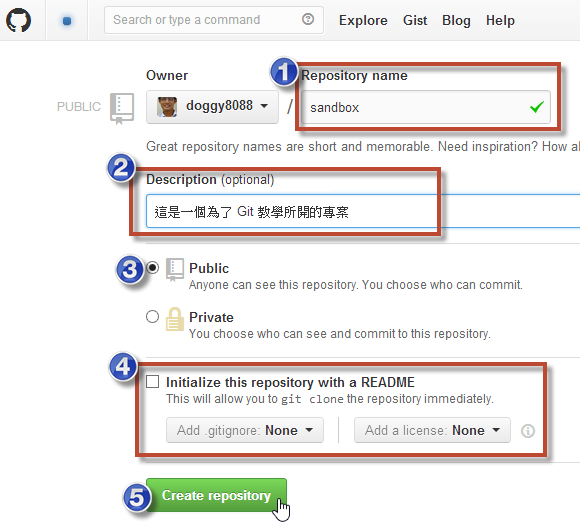
- 建立完成後,他會提示你要如何取得該專案,或將你本地現有的專案匯入到 GitHub
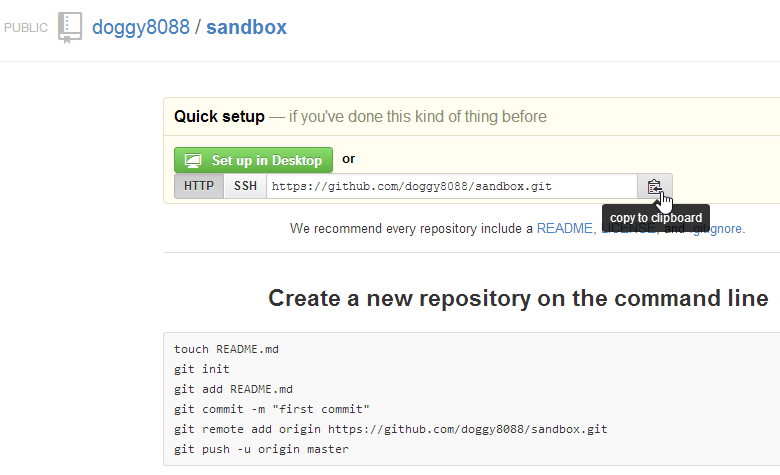
-
如上圖,我們可以在 Quick setup 的地方點擊 “Set up in Desktop”,你的電腦會自動開啟 GitHub for Windows 工具,並自動複製 (clone) 這個儲存庫回來,並且建立工作目錄。
-
你也可以將遠端 Git 儲存庫的網址複製 (Copy) 下來,然後執行
git clone [REPO_URL]即可複製 (clone) 一份回來。
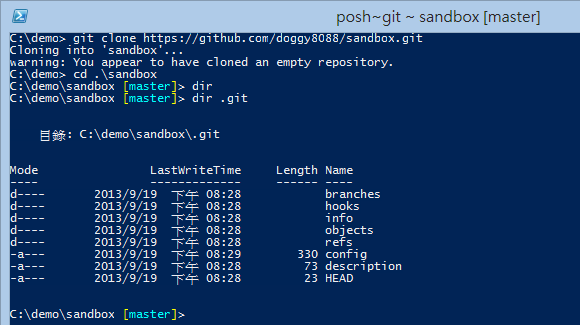
今日小結
以上就是三種建立 Git 儲存庫的方式。我重新整理一下本日學到的 Git 指令與參數:
- git init
- git init –bare
- git clone [REPOSITORY_URI]